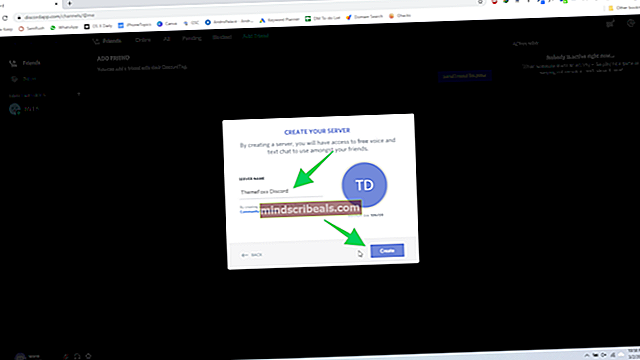Ako opraviť WHEA_UNCORRECTABLE_ERROR v systémoch Windows 7, 8 a 10
BSOD (modrá obrazovka smrti) je najhorší scenár spôsobený chybou pri používaní systému Windows, pretože obmedzuje vašu prístupnosť a môže byť smrteľný, ak nebude vyriešený v konkrétnom časovom období. Jedným z nich je WEA_CORRECTABLE_ERROR ktorá zvyčajne prichádza s kontrolnou hodnotou 0x00000124. Ako naznačuje názov, táto chyba nie je obyčajná, pretože sa vo väčšine prípadov stáva z dôvodu zlyhanie hardvéru čo je určite, neopraviteľný samotným Windows. Váš počítač môže mať tento problém aj z niekoľkých ďalších dôvodov, ktoré sú uvedené nižšie.

Hlavné príčiny WHEA_CORRECTABLE_ERROR
Ako už bolo spomenuté vyššie, za touto chybou môže byť niekoľko ďalších dôvodov.
- Za tento druh problému môžu byť tiež poškodené alebo nesprávne nakonfigurované ovládače zariadenia.
- Chybná pamäť RAM alebo pevný disk je typom zlyhania hardvéru a môže byť problematická, ak sa nevyrieši správne.
- Pretaktovanie procesora môže zvýšiť množstvo vyrobeného tepla a spôsobiť tak destabilizáciu vášho počítača a vyvolanie tejto chyby.
- V niektorých prípadoch vás k tomuto problému môže viesť aj zlyhanie služby Windows Update.
Riešenia na opravu WHEA_CORRECTABLE_ERROR:
Na základe typu faktora spôsobujúceho tieto problémy existuje niekoľko riešení, ktoré môžu pomôcť tento problém nájsť a vyriešiť.
# 1: Skontrolujte problém s RAM:
RAM je hlavnou súčasťou vášho počítača a keď sa začne zhoršovať, môže spôsobiť niekoľko problémov. Takže ste povinní ako prví skontrolujte RAM ak narazíte na túto chybu. Postupujte podľa týchto pokynov.
Z dôvodu tejto chyby BSOD sa nemôžete prihlásiť do systému Windows. Takže sa od vás vyžaduje zavedenie systému Bezpečnostný mód najskôr skôr, ako budete pokračovať. Aby sme tak mohli urobiť, máme pre vás ľahko dostupného komplexného sprievodcu spustenie systému Windows v núdzovom režime.
Po vstupe do núdzového režimu postupujte podľa krokov uvedených nižšie.
- Windows Memory Diagnostic je nástroj systému Windows na kontrolu a opravu akýchkoľvek problémov s pamäťou RAM. Ísť do Štart, typu Diagnostika pamäte systému Windows a otvor to.
- Kliknite na prvý odkaz a nechajte počítač spustiť kontrolu za vás. Môže to chvíľu trvať a na konci, ak nájdete nejaké chyby, musíte odstrániť RAM a znova vložiť, ak používate stolný počítač alebo notebook. Znova skontrolujte problém prihlásením do systému Windows. Ak stále pretrváva, musíte vymeniť pamäť RAM za novšiu.
Ak tento nástroj túto chybu nezobrazí, vyskúšajte ďalšie riešenie uvedené nižšie.
# 2: Skontrolujte, či nie je poškodený pevný disk:
Ak chcete skontrolovať korupcia / zly sektor na pevnom disku, postupujte podľa týchto pokynov.
- Spustite systém Windows v núdzovom režime znova, ako už bolo spomenuté vyššie.
- Ísť do Štart a napíš chkdsk otvoriť Skontrolujte Disk Utility systémom Windows. Musíte ho spustiť ako správca kliknutím pravým tlačidlom myši na ňu a výberom položky Spustiť ako správca
- Tento obslužný nástroj automaticky začne vyhľadávať problém s pevným diskom a pokúsi sa ho opraviť, ak bude nájdený. Môžete sa tiež pokúsiť vyriešiť tento problém odpojením a opätovným pripojením pevného disku. Ak na vašom pevnom disku nenájde žiadny problém, pokračujte ďalším spôsobom.
- Prípadne si môžete tiež stiahnuť vlastný nástroj na liečenie disku výrobcu vášho pevného disku, ktorý problém vyrieši.
# 3: Aktualizácia všetkých ovládačov fyzických zariadení:
Je zrejmé, že ak máte zastaranú jednotku zariadenia, ste náchylní na rôzne konflikty, ktoré vás môžu viesť k tomuto druhu chýb. Takže aktualizácia ovládačov vás určite môže uchrániť pred stratou údajov.
- Znova reštartujte systém Windows v núdzovom režime, kliknite pravým tlačidlom myši na ikonu Ponuka Štart ikona a vyberte Správca zariadení. Aktualizujte všetky potrebné ovládače komponentov, ktoré sú tam uvedené, kliknutím pravým tlačidlom myši na každý z nich a výberom možnosti Aktualizujte softvér ovládača. Po dokončení reštartujte počítač v normálnom režime a vo väčšine scenárov by to opravilo chybu BSOD WHEA_UNCORRECTABLE_ERROR.
# 4: Zakázať nadmerné hodiny, ak je povolené:
Nadmerné hodiny v skutočnosti zvyšujú rýchlosť procesora na určitú úroveň, aby sa dalo využiť maximum. Aj keď pretaktovanie nespôsobuje problémy, ale ak váš hardvér nie je kompatibilný alebo pretaktovanie prekračuje určité úrovne, môže to byť nesmierne smrteľné. Ak teda narazíte na túto chybu BSOD, musíte zakázať pretaktovanie ak si to urobil.
- Reštartujte počítač a stlačte príslušné tlačidlo priradené výrobcom počítača (F8, F9, F12 atď.) aby bolo možné vstúpiť BIOS.
- V systéme BIOS prejdite na stránku Pokročilé a potom Výkon Zistite, či nie je povolené nadmerné hodiny. Ak nie je, deaktivujte ho, uložte zmeny nastavení a reštartujte počítač.